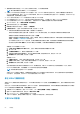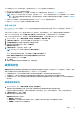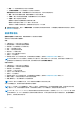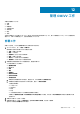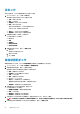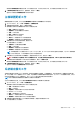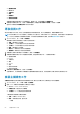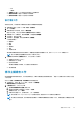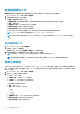Users Guide
○ Fail
○ 進行中
● 持續時間 (分:秒)──以分和秒為格式的清查工作持續時間
● 開始日期和時間──清查工作開始的日期和時間
● 結束日期和時間──清查工作完成的日期和時間
執行清查工作
初始組態完成後,所有新增至主機認證設定檔的主機都會自動觸發清查。
1. 若要隨需執行清查,請按一下工作 > 清查 > 主機清查。
2. 按一下立即執行。
3. 若要查看清查工作的狀態,請按一下重新整理。
清查工作完成後,您可以在 OMIVV 主機資訊頁面查看主機資訊。
4. 若要檢視 OMIVV 主機資訊,請展開功能表,然後選取主機和叢集
5. 在左窗格中,選取任何主機。
6. 在右窗格中,選取監控,然後展開 OMIVV 主機資訊。
下列資訊隨即顯示:
● 硬體清單
● 儲存
● 韌體
● 電源監視
● 保固
● 系統事件記錄
當主機是使用機箱認證設定檔進行管理時,韌體清查資料會顯示幾個額外元件,例如 Lifecycle Controller 和軟體 RAID。
註: 清查工作會略過超過授權限制的主機,並標示為「失敗」。
7. 在摘要頁面的 OMIVV 主機資訊區段中,您也可以執行下列動作:
● 啟動遠端存取主控台 (iDRAC)
● 閃爍伺服器 LED 指示燈
● 設定系統鎖定模式
當主機使用機箱進行管理時,不支援設定系統鎖定模式。
● 執行韌體精靈
修改主機清查工作
將主機關聯到主機認證設定檔後,必須定期排程清查,以確保主機的清查資訊為最新資訊。「清查工作」會顯示主機上所執行之清查
工作的狀態。
您也可以從設定 > 資料擷取排程 > 清查擷取頁面修改清查排程。
1. 在工作頁面上,選取一個 vCenter 例項,然後按一下編輯排程。
清查資料擷取對話方塊會隨即顯示。
2. 在清查資料區段下,執行下列步驟:
a. 選取啟用清查資料擷取 (建議) 核取方塊。
b. 選取清查資料擷取日期與時間,然後按一下套用。
c. 若要重設設定值,按一下清除。
d. 如要立即執行清查工作,在工作頁面上,按一下立即執行。
註: 若為不具備 iDRAC Express 或 Enterprise 授權的伺服器,清查會因 iDRAC 需要升級授權而失敗。
註: 執行模組化主機清查時,會自動探索對應的機箱。如果機箱為機箱認證設定檔的一部分,機箱清查會在主機清查後自動
執行。
管理 OMIVV 工作 69